Página inicial > Digitalizar > Digitalizar usando o botão de digitalização no seu equipamento > Salvar dados digitalizados como um anexo de e-mail
Salvar dados digitalizados como um anexo de e-mail
Envie os dados digitalizados do seu equipamento para o aplicativo de e-mail como um anexo.
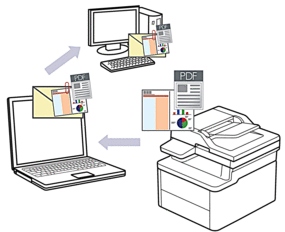
- Use o botão Digitalizar do equipamento para alterar temporariamente as configurações de digitalização. Para implementar alterações permanentes, use o Brother iPrint&Scan.
Para utilizar este recurso com o botão Digitalizar do seu equipamento, certifique-se de selecionar um destes aplicativos no Brother iPrint&Scan:
- Windows: Microsoft Outlook
- Mac: Apple Mail
- Pressione
 (Digitalizar).
(Digitalizar). - Pressione
 ou
ou  para selecionar a opção [para PC] e, em seguida, pressione OK.
para selecionar a opção [para PC] e, em seguida, pressione OK. - Pressione
 ou
ou  para selecionar a opção [E-Mail] e, em seguida, pressione OK.
para selecionar a opção [E-Mail] e, em seguida, pressione OK. - Se o equipamento estiver conectado na rede, pressione
 ou
ou  para selecionar o computador de destino.
para selecionar o computador de destino. - Pressione OK.

Se as instruções na tela LCD solicitarem que você insira um PIN, insira o PIN de quatro dígitos para o computador de destino na tela LCD e depois pressione OK.
- Siga uma destas opções:
- Para alterar as configurações de digitalização para este documento, pressione
 ou
ou  para selecionar Sim e depois pressione OK. Vá para a próxima etapa.
para selecionar Sim e depois pressione OK. Vá para a próxima etapa. - Para usar as configurações padrão de digitalização, pressione
 ou
ou  para selecionar Não, e então pressione OK. Ignore a próxima etapa.
para selecionar Não, e então pressione OK. Ignore a próxima etapa.

Para alterar as configurações de digitalização, um computador com o Brother iPrint&Scan instalado deve estar conectado ao equipamento.
- Pressione
 ou
ou  para selecionar as configurações de digitalização que deseja alterar e depois pressione OK para continuar até a próxima configuração de digitalização.
para selecionar as configurações de digitalização que deseja alterar e depois pressione OK para continuar até a próxima configuração de digitalização. - [Config. de cores]
- [Resolução]
- [Tipo arquivo]
- [Tamanho doc.]
- [Rem. Cor Fundo] (disponível apenas para algumas configurações)
- Pressione Iniciar.O documento é digitalizado e salvo como um anexo de arquivo. Ela inicia seu aplicativo de e-mail e abre uma nova mensagem de e-mail em branco com o arquivo digitalizado anexado.
Esta página foi útil?



